雙擊打開eclipse,就會彈出下面的界面,聲明一下,我使用的是2022-03版本

2. 選擇wackspace(命名空間),即你的代碼放在什麼位置,一般選擇為命名空間
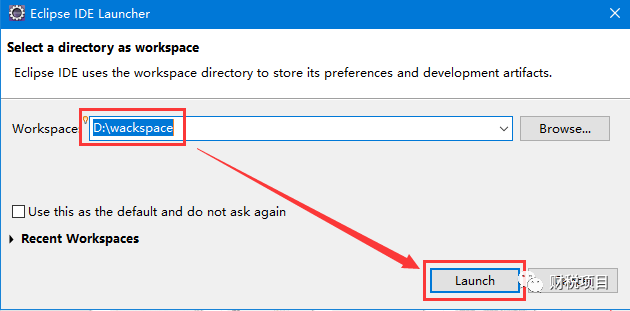
3. 接下來把eclipse做一些常用的配置,我所有的版本為JavaEE版
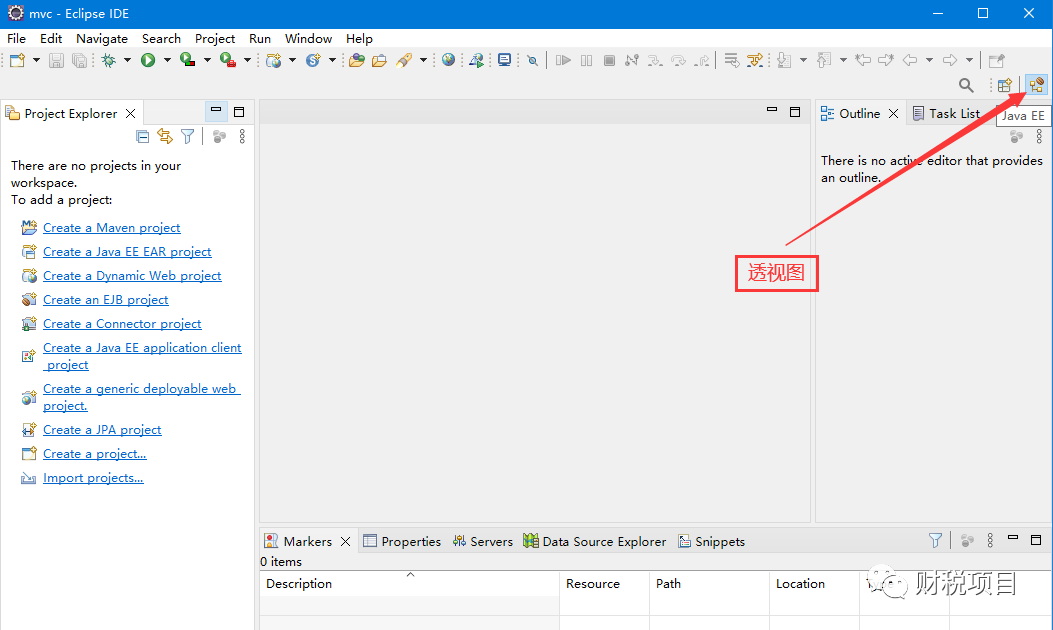
4. eclipse支持多種透視圖
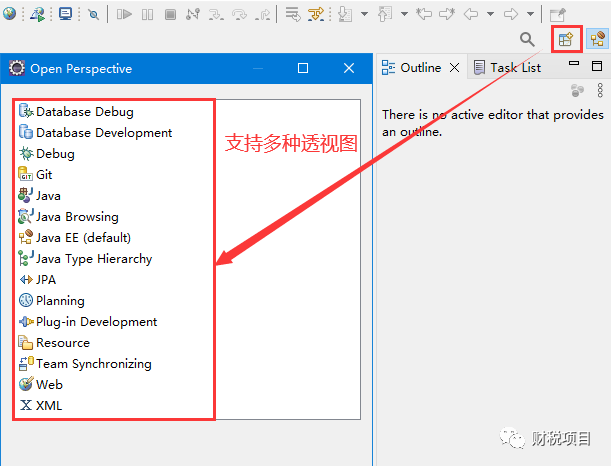
5. 對左邊菜單欄進行設置
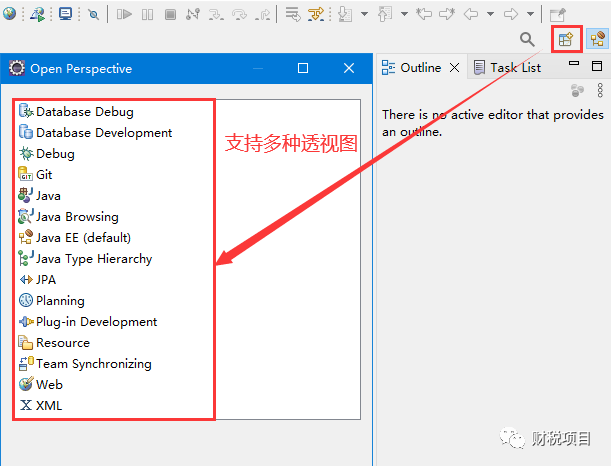
6. 設置package Explorer到左邊菜單
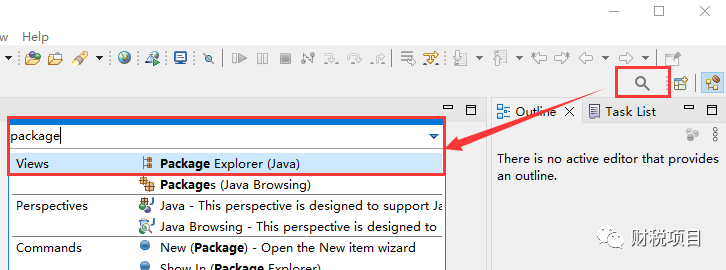
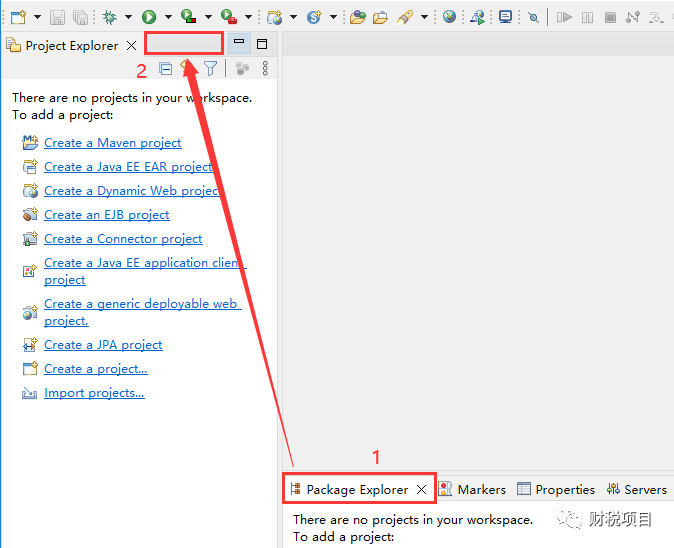
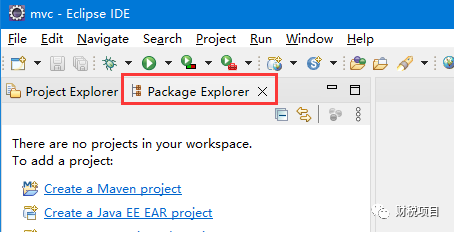
7. 設置navigator到左邊菜單
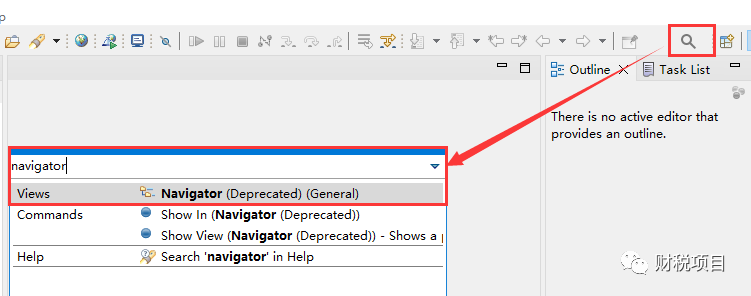
8. 把右邊的Outline移到左邊,此為最終設置結果

9. 搜索console,把控制台放到透視圖下方
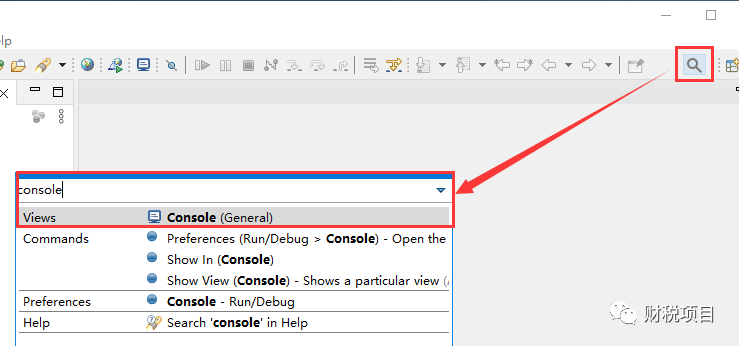

10. 首選項的設置:Windows--Preferences
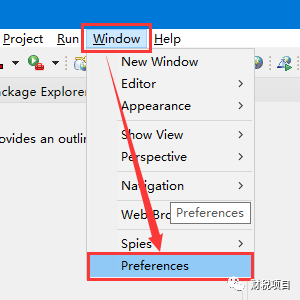
11. 設置字符編碼為:UTF-8,設置字體大小為14號
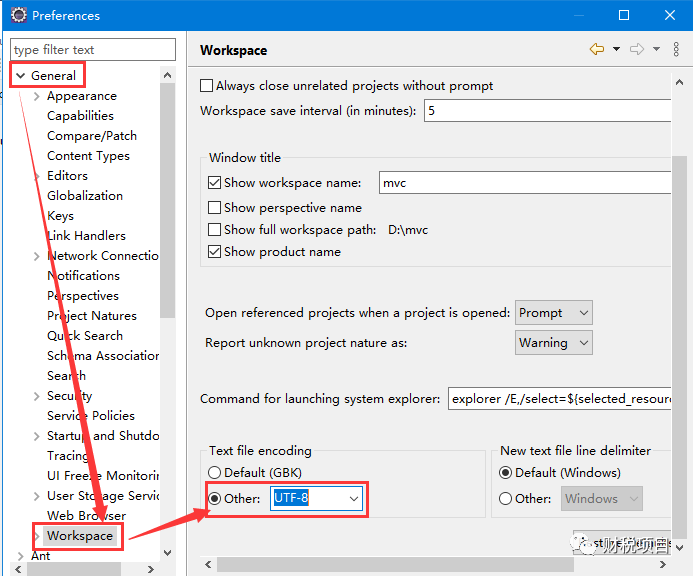
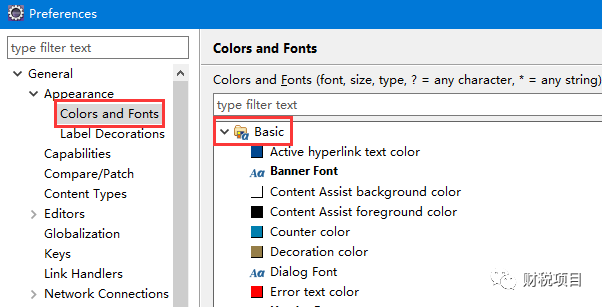
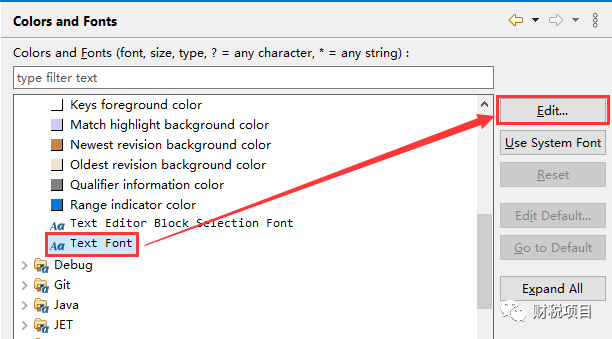
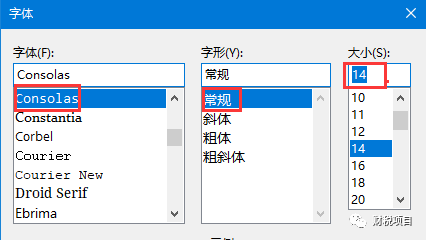
12. 進行新建菜單的設置:Window--Perspective--Cutomize Perspective
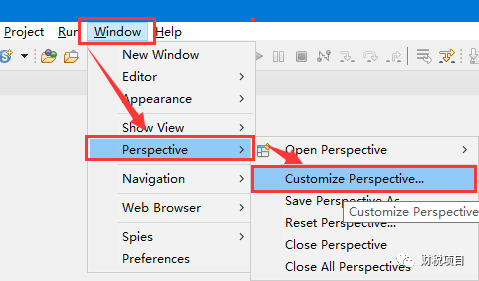
13. 選擇Menu Visibility--File--New,根據需求把所需要的項目勾選上
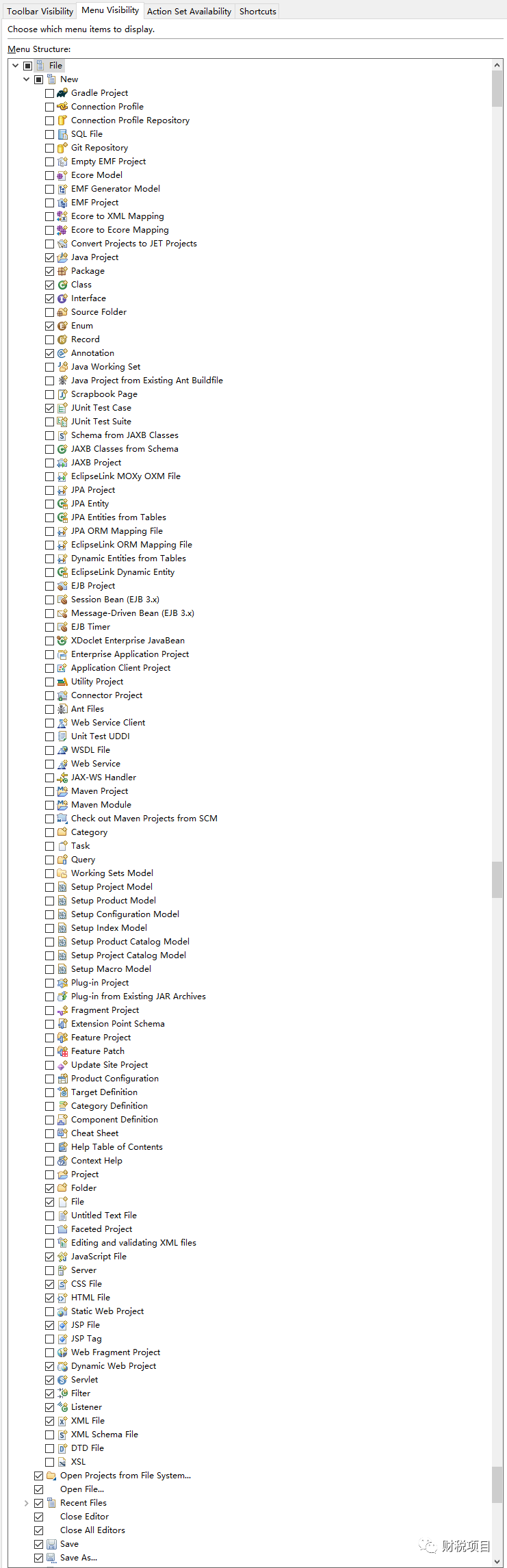
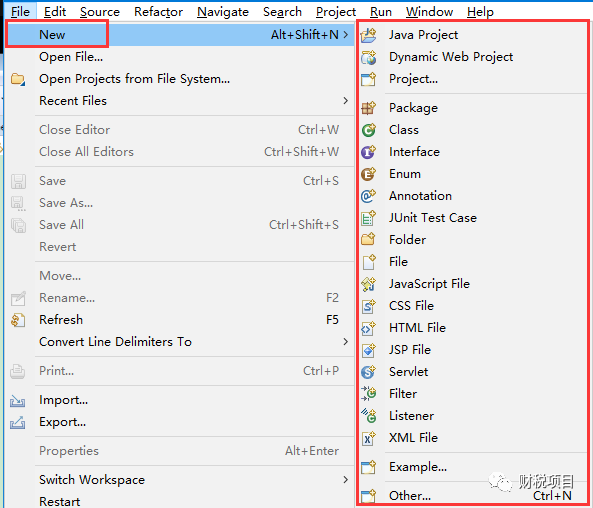
14. 保存我們前面的設置:Window--Perspective--SevePerspective
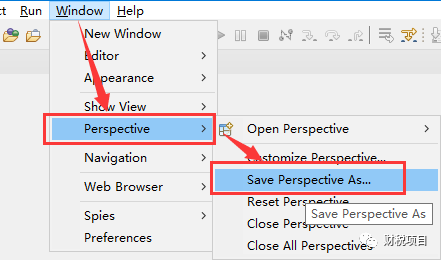
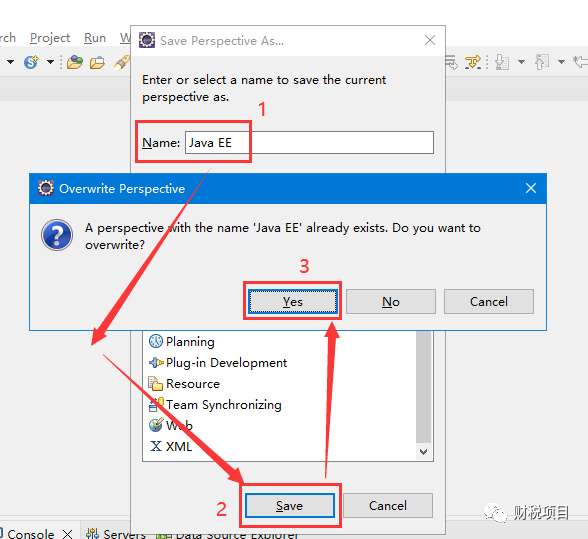
15. 設置完成,新建項目
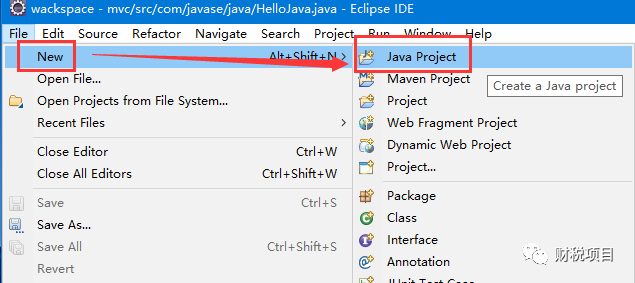
16. 新建項目,設置名稱、使用的JRE版本
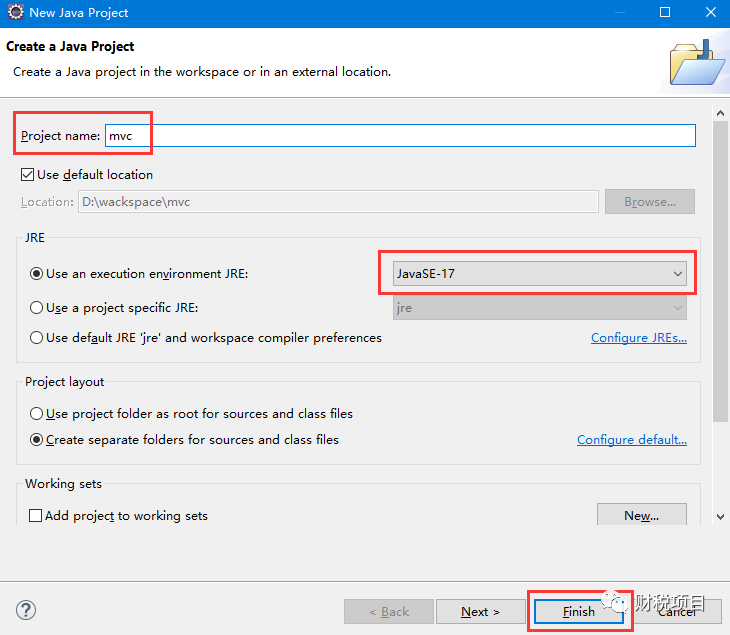
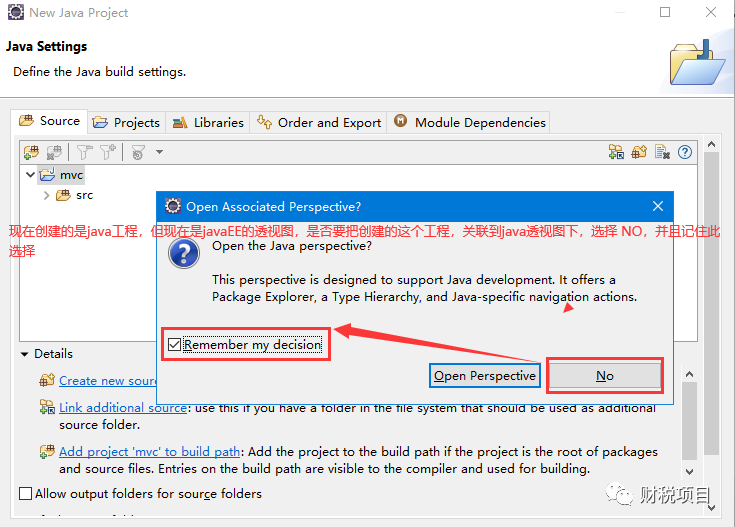
17. 在src下,新建package
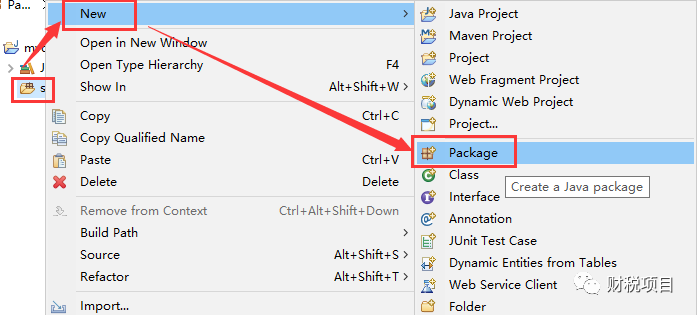
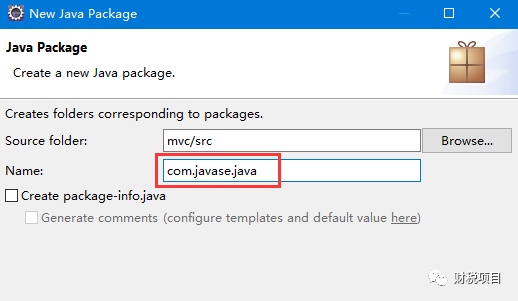
18. 在com.javase.java下新建java類,命名為HelloJava


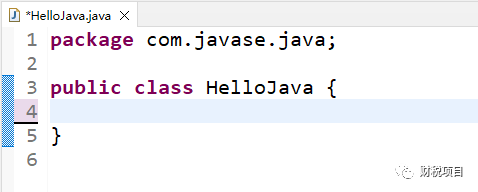
19. 編寫代碼
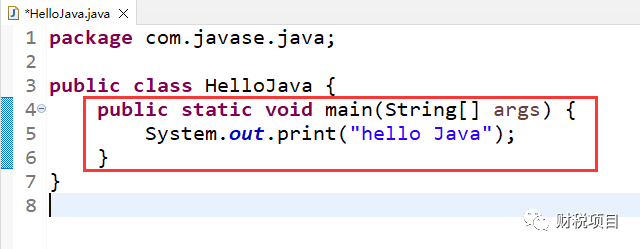
20. 輸出結果,HelloJava
文章為用戶上傳,僅供非商業瀏覽。發布者:Lomu,轉轉請註明出處: https://www.daogebangong.com/zh-Hant/articles/detail/Using%20eclipse%20tutorial%20to%20create%20the%20first%20HelloWorld%20using%20eclipse.html

 支付宝扫一扫
支付宝扫一扫 
评论列表(196条)
测试